שְׁאֵלָה
בעיה: כיצד לתקן את Windows לא הצליח לתקן את שגיאת הכונן?
שלום. יש לי בעיות עם ה-SSD שלי. כשאני מחבר את הכונן שלי, אני מקבל את השגיאה "תקן את הכונן הזה". מה יכול להיות רע בו, ומאיפה להתחיל?
תשובה פתורה
מיקרוסופט הוציאה לראשונה את Windows בשנת 1985, וכעת היא אחת ממערכות ההפעלה הפופולריות ביותר בעולם. אנשים משבחים את יכולות ההתאמה האישית של Windows ואת הממשק הידידותי למשתמש. אחד הכלים השימושיים ביותר הם פותרי תקלות מובנים שיכולים לתקן בעיות רבות באופן אוטומטי. בדרך זו, נדרש מינימום קלט מהמשתמשים אם משהו משתבש.
למרבה הצער, לא כל השגיאות ניתנות לתיקון על ידי Windows באופן אוטומטי. לפעמים אנשים צריכים לחפש את הגורם לבעיות בעצמם, וזה יכול להיות מתסכל. שגיאות מסוימות מורכבות יותר מאחרות ודורשות כישורי פתרון בעיות מתקדמים.
אחת השגיאות המעצבנות ביותר שאנשים נתקלים אומרת, "חלונות לא הצליחו לתקן את הכונן", ומתרחשת כאשר אדם מנסים לחבר USB, כרטיס SD, דיסק קשיח או התקני אחסון חיצוניים אחרים למחשב Windows שלהם, והם לא יכולים להעביר קבצים. סביר להניח שהשגיאה פירושה שמערכת הקבצים של הכונן נפגמה.
לא ברור מה יכולות להיות הסיבות לכך, מה שהופך את זה לעוד יותר מבלבל. הדבר הראשון שאתה יכול לעשות הוא לבדוק אם יש לך כונן קשיח גרוע.[1] כדי לבטל אפשרות זו, הסר את הכונן מהמחשב וחבר אותו לאחד אחר. אם המחשב השני אינו מזהה את הכונן, סביר מאוד להניח שיש לך כונן פגום. במקרה זה, יהיה עליך לתקן אותו או להחליף אותו.
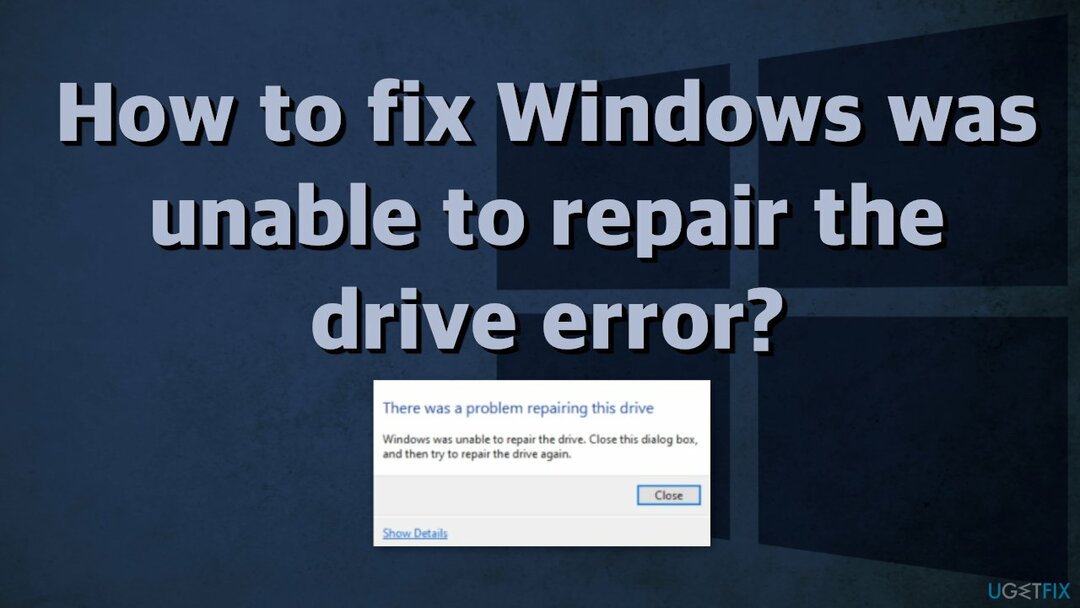
אם הכונן עובד מצוין בחיבור למחשב אחר, זה אומר שתצטרך לנסות לתקן את הבעיה במחשב האישי שלך. במאמר זה, אנו מספקים כמה פתרונות אפשריים לשגיאת "חלונות לא הצליחו לתקן את הכונן". בהתאם לחומרת הבעיה שלך, סריקת הדיסק עשויה להספיק, או שתצטרך להתקין מחדש את Windows לחלוטין. אתה יכול לנסות להשתמש בכלי תיקון תמונה מחדשמכונת כביסה מאק X9 כדי להימנע מלעבור את כל התיקונים האפשריים. תוכנה חזקה זו יכולה לפתור שגיאות מערכת שונות, בעיות ברישום, קבצים פגומים, BSODs[2] ולבצע אופטימיזציה של המכונה לביצועים מקסימליים.
אם אתה מוכן להתחיל בתהליך פתרון הבעיות, הקפד לבצע את השלבים בקפידה:
פתרון 1. בדוק דיסק
כדי לתקן מערכת פגומה, עליך לרכוש את הגרסה המורשית של תמונה מחדש תמונה מחדש.
- לחץ על הַתחָלָה כפתור, והקלד cmd
- מקש ימני שורת פקודה ולבחור הפעל כמנהל
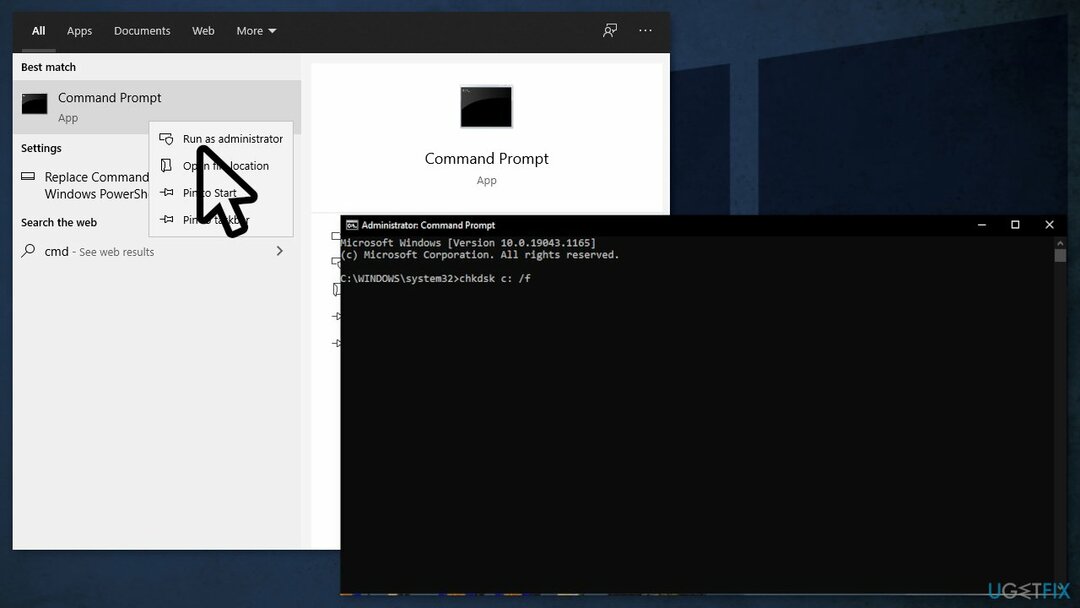
- העתק-הדבק פקודה זו ולחץ להיכנס:
chkdsk E: /f /r - כאשר הפקודה תושלם, הפעל את הפקודה הזו:
chkntfs /x E: - העתק-הדבק את הפקודה הזו והקש להיכנס:
fsutil שאילתה מלוכלכת E:
פתרון 2. תיקון קבצים פגומים
כדי לתקן מערכת פגומה, עליך לרכוש את הגרסה המורשית של תמונה מחדש תמונה מחדש.
השתמש בפקודות שורת הפקודה כדי לתקן פגמים בקובץ המערכת:
- לִפְתוֹחַ שורת הפקודה כמנהל
- השתמש בפקודה הבאה ולחץ להיכנס:
sfc /scannow
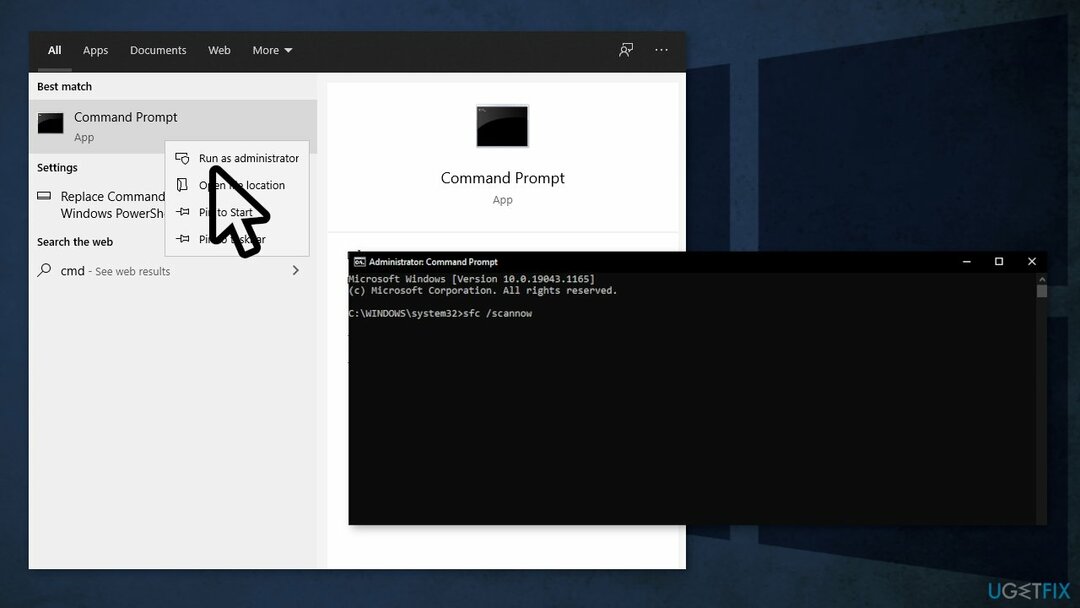
- לְאַתחֵל המערכת שלך
- אם SFC החזיר שגיאה, השתמש בשורות הפקודה הבאות, לחיצה על להיכנס אחרי כל אחד:
DISM /Online /Cleanup-Image /CheckHealth
DISM /Online /Cleanup-Image /ScanHealth
DISM /Online /Cleanup-Image /RestoreHealth
פתרון 3. הפעל את תיקון אתחול
כדי לתקן מערכת פגומה, עליך לרכוש את הגרסה המורשית של תמונה מחדש תמונה מחדש.
- נווט אל אפשרויות ההפעלה המתקדמות של Windows 10 תפריט (במחשבים רבים, לחיצה על F11 ברגע שאתה מפעיל יביא אותך לאפשרויות ההפעלה המתקדמות של Windows 10
- לאחר אתחול המחשב, בחר פתרון בעיות
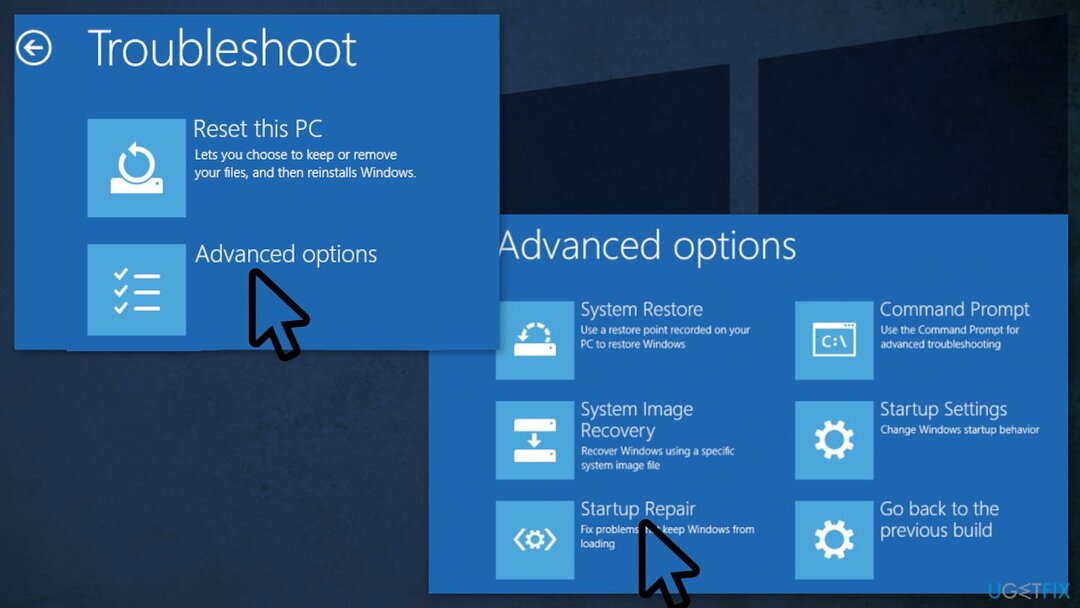
- נְקִישָׁה אפשרויות מתקדמות
- נְקִישָׁה תיקון אתחול
פתרון 4. אתחול נקי
כדי לתקן מערכת פגומה, עליך לרכוש את הגרסה המורשית של תמונה מחדש תמונה מחדש.
אתחול נקי הוא אחת מטכניקות פתרון הבעיות שעוזרות לזהות אם אפליקציה גורמת לבעיה. זה מבוצע בדרך כלל כאשר מוצרים שאינם של Microsoft גורמים להתנגשויות תוכנה. אתחול נקי מסייע בהפעלה קלה של מערכת ההפעלה על ידי טעינת קבצים ותוכניות חיוניים בלבד:
- ללחוץ Windows + R, הקלד msconfig, ופגע להיכנס
- לך ל שירותים וסמן את הכרטיסייה הסתר את כל שירותי Microsoft תיבת סימון
- בחר השבת הכל
- לך ל סטארט - אפ לשונית ולחץ פתח את מנהל המשימות
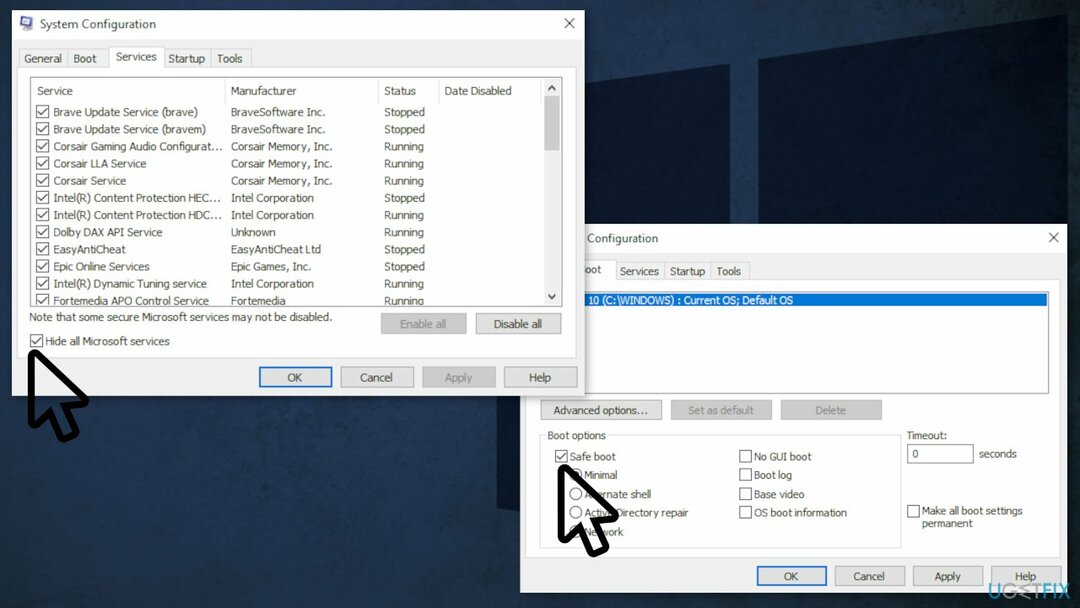
- כאן, לחץ לחיצה ימנית על כל אחד מהערכים שאינם Windows ובחר השבת
- סגור את מנהל משימות
- לך ל מַגָף וסמן את הכרטיסייה אתחול בטוח אוֹפְּצִיָה
- נְקִישָׁה החל, בסדר, ו אתחול המחשב שלך
פתרון 5. התקן מחדש את Windows
כדי לתקן מערכת פגומה, עליך לרכוש את הגרסה המורשית של תמונה מחדש תמונה מחדש.
התקנה מחדש של Windows היא המוצא האחרון. אם שום דבר לא עובד, למרבה הצער, זה כנראה הדבר היחיד שיפתור את הבעיה שלך. לא תזדקק למספר הפעלה או הוכחת רכישה כלשהי. ודא שיש לך יותר מ-4GB של שטח פנוי. הנה איך להתקין מחדש את Windows 10:
- הורד ה קובץ ISO
- בחר צור מדיית התקנה עבור מחשב אחר ולחץ הַבָּא
- בחר קובץ ISO ולחץ הַבָּא
- נְקִישָׁה סיים
- פתח את ה קובץ ISO של Windows שהורדת
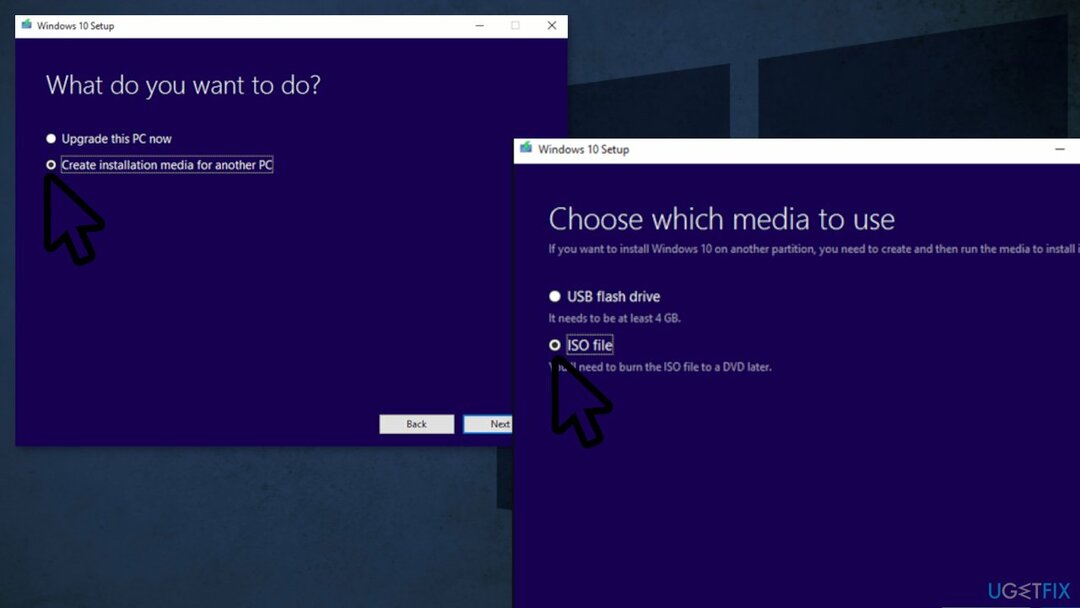
- לִפְתוֹחַ להכין ולחץ הַבָּא
- נְקִישָׁה לְקַבֵּל (תהיה מוכן לחכות; החלק הבא עשוי להימשך זמן מה)
- נְקִישָׁה להתקין
- המתן עד שהמערכת שלך תתחיל ותתקין חלונות
תקן את השגיאות שלך באופן אוטומטי
צוות ugetfix.com מנסה לעשות כמיטב יכולתו כדי לעזור למשתמשים למצוא את הפתרונות הטובים ביותר לביטול השגיאות שלהם. אם אינך רוצה להיאבק בטכניקות תיקון ידניות, אנא השתמש בתוכנה האוטומטית. כל המוצרים המומלצים נבדקו ואושרו על ידי אנשי המקצוע שלנו. הכלים שבהם אתה יכול להשתמש כדי לתקן את השגיאה שלך מפורטים להלן:
הַצָעָה
לעשות את זה עכשיו!
הורד תיקוןאושר
להבטיח
לעשות את זה עכשיו!
הורד תיקוןאושר
להבטיח
אם לא הצלחת לתקן את השגיאה שלך באמצעות Reimage, פנה לצוות התמיכה שלנו לקבלת עזרה. אנא, הודע לנו את כל הפרטים שאתה חושב שאנחנו צריכים לדעת על הבעיה שלך.
תהליך תיקון פטנט זה משתמש במסד נתונים של 25 מיליון רכיבים שיכולים להחליף כל קובץ פגום או חסר במחשב של המשתמש.
כדי לתקן מערכת פגומה, עליך לרכוש את הגרסה המורשית של תמונה מחדש כלי להסרת תוכנות זדוניות.

כדי להישאר אנונימי לחלוטין ולמנוע את ספק האינטרנט ואת הממשלה מפני ריגול עליך, אתה צריך להעסיק גישה פרטית לאינטרנט VPN. זה יאפשר לך להתחבר לאינטרנט תוך כדי אנונימיות מוחלטת על ידי הצפנת כל המידע, למנוע עוקבים, מודעות, כמו גם תוכן זדוני. והכי חשוב, תפסיקו את פעילויות המעקב הלא חוקיות ש-NSA ומוסדות ממשלתיים אחרים מבצעים מאחורי גבך.
נסיבות בלתי צפויות יכולות לקרות בכל עת בזמן השימוש במחשב: הוא עלול לכבות עקב הפסקת חשמל, א מסך המוות הכחול (BSoD) יכול להתרחש, או עדכוני Windows אקראיים יכולים להופיע במכונה כשנעלמת לכמה זמן דקות. כתוצאה מכך, שיעורי בית הספר, מסמכים חשובים ונתונים אחרים עלולים ללכת לאיבוד. ל לְהַחלִים קבצים אבודים, אתה יכול להשתמש Data Recovery Pro - הוא מחפש עותקים של קבצים שעדיין זמינים בכונן הקשיח שלך ומאחזר אותם במהירות.